1. Installation de Linux dans Virtual PC
Virtual PC est un logiciel développé par Microsoft pour créer des machines virtuelles. En principe, est destiné à soutenir tous les systèmes d'exploitation Windows, de Windows 98 à Vista, en passant par tout ce qui composent la famille NT Server de serveurs, 2000, 2003 et 2008. Bien que Microsoft ne prévoit pas la possibilité de travailler avec d'autres systèmes d'exploitation sur Virtual PC, vous pouvez installer une distribution Linux facile.
1.1. Les préférences de Virtual PC
Lors du démarrage de Virtual PC Console de gestion nous apparaît Virtual PC comme sur la Fig. En cliquant sur Nouveau ... lancer l'assistant pour créer une nouvelle machine virtuelle.
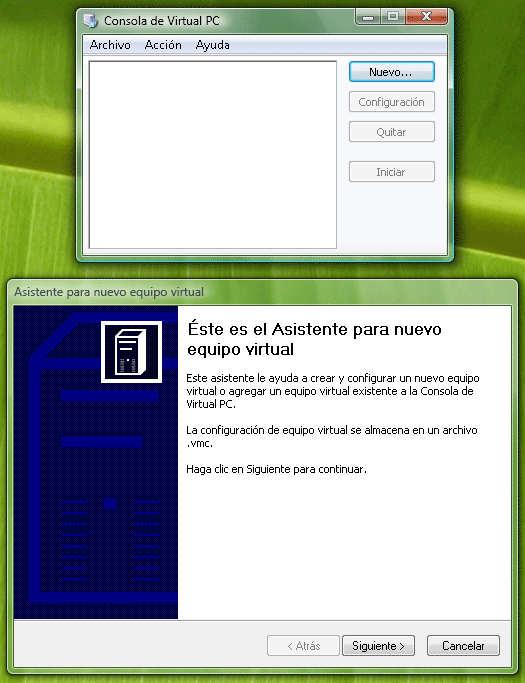
Ca Assistant pour créer une nouvelle machine virtuelle
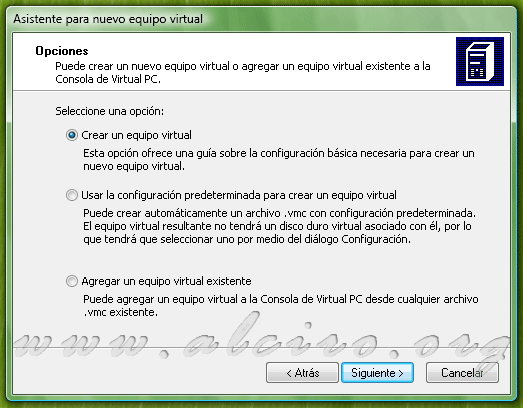
machine virtuelle Créer
Cette étape affiche une fenêtre où nous pouvons choisir le système d'exploitation, nous voulons installer dans la machine virtuelle. Il n'est pas strictement nécessaire d'installer le système choisi, en effet, cette configuration il ne fait que fournir les ressources nécessaires pour la machine virtuelle comme requis par le système d'exploitation hôte. À ce stade, nous pouvons choisir un système dont vous avez besoin d'un système Linux ou des ressources similaires pour faire un autre et d'entrer manuellement les ressources nécessaires.
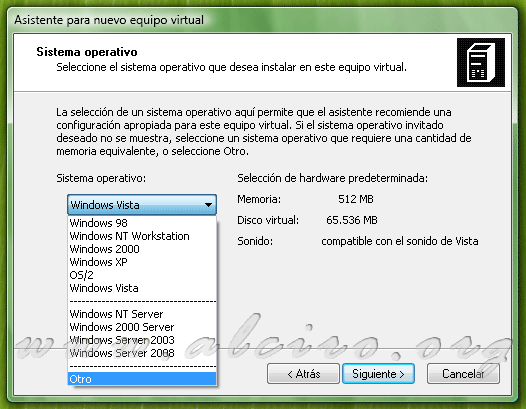
Sélectionnez votre système d'exploitation à installer sur la machine virtuelle
Le choix de la quantité de RAM pour une utilisation dans la machine virtuelle est déterminée par la quantité de mémoire physique installée sur votre ordinateur. Si nous avons beaucoup de RAM, nous pouvons être généreux et dévoué à 1GBytes à 2 Go, sinon, nous devons consacrer au minimum nécessaire requis par le système d'exploitation que vous souhaitez installer. 500 Mo est un montant approprié pour installer Linux.

Set RAM
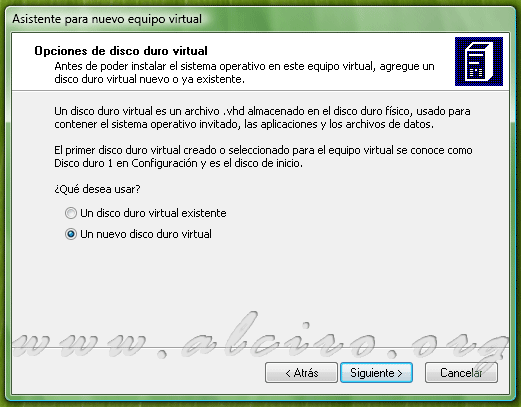
Options disque dur virtuel
Pour le disque virtuel dont nous avons besoin de spécifier un emplacement et le nom. VirtualPC est réglé par défaut dans le dossier Mes documents / Mes machines virtuelles, vous devez sélectionner un autre appareil n'est pas installé le système d'exploitation et suffisamment d'espace, donc les données de travail dissocier le système d'exploitation (question de sécurité). L'installation de Linux pourrait facilement atteindre et dépasser 10GBytes 5GBytes en fonction des programmes installés.
Virtual PC montre la taille maximale du disque dur virtuel: la valeur dépend de l'espace libre sur une sélection de disque dur physique. Dans le disque dur virtuel de taille, nous avons mis la taille que nous voulons pour notre machine virtuelle, il doit être assez grand pour accueillir le système client, sans dépasser le maximum indiqué. Une taille de 10 à 20 Go est suffisant pour Linux.
La bonne taille pour un disque virtuel ne signifie pas qu'il doit être donné à 100% dans le physique HD, taille du fichier unique dépend des données qu'il contient.
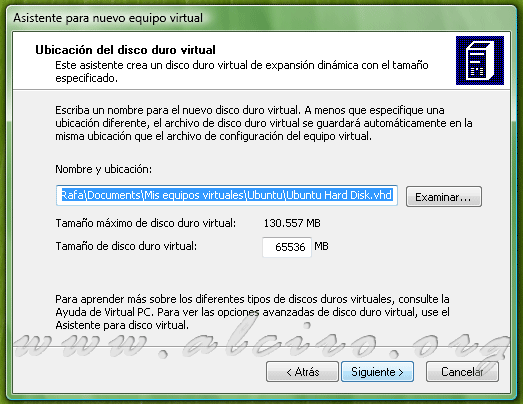
emplacement sur le disque dur virtuel

Fin de l'assistant pour créer la machine virtuelle
Une fois l'assistant de configuration affiche la console Virtual PC. De cela nous pouvons créer de nouvelles machines virtuelles, configurer ou supprimer ceux qui existent déjà et de les sortir si l'on clique.
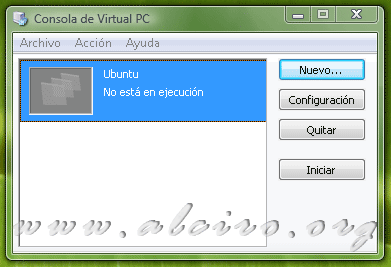
Virtual PC Console
Accès sur le bouton d'installation affiche la fenêtre Paramètres avancés, où vous pouvez définir tous les paramètres de la machine virtuelle. Cela peut configurer les ressources partagées telles que les ports COM, LPT, réseau et son.
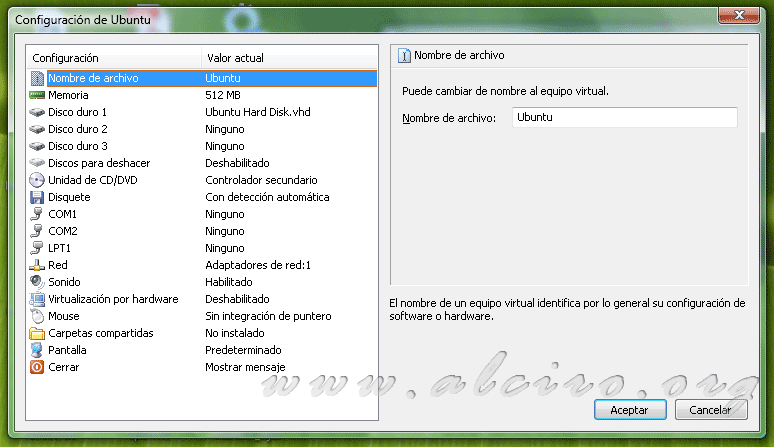
Configuration avancée de la machine virtuelle







